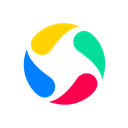如果电脑登录了QQ,可以用QQ截图,如果打开了浏览器,可以用浏览器截图,但是如果电脑没有QQ或没有打开QQ,浏览器又只能截图浏览器。那么很多用户,可能会下载第三方的截图软件进行使用。其实win10系统自带的截图工具,可以满足我们日常简单的截图需求,这篇文章是PC9给大家带来的win10系统自带截图工具使用方法教程。
方法/步骤:
1、按 Win + S 组合键,或点击左下角开始菜单旁的搜索,搜索框中,输入截图工具,然后点击并打开系统给出的最佳匹配截图工具应用即可;

2、截图工具的界面比较简洁,只有新建、模式(任意格式截图、默认矩形截图、窗口截图、全屏幕截图)、延迟(默认无延迟,其余有1-5秒可以选择)、取消、选项这几个,点击新建就可以开始截图了;

3、截图,只需要点击新建;

4、截图完成后,还可以做些简单的修改;

PS:如果win10截图工具不能满足您的日常使用需求,还可以到PC9截图软件专题,下载适合自己使用的截图软件。
以上就是Win10 2004版系统自带截图工具|Win10自带截屏工具使用方法文章,最后同样希望大家多关注PC9软件园,这里每天会定时更新软件应用信息和各类热门资讯。